

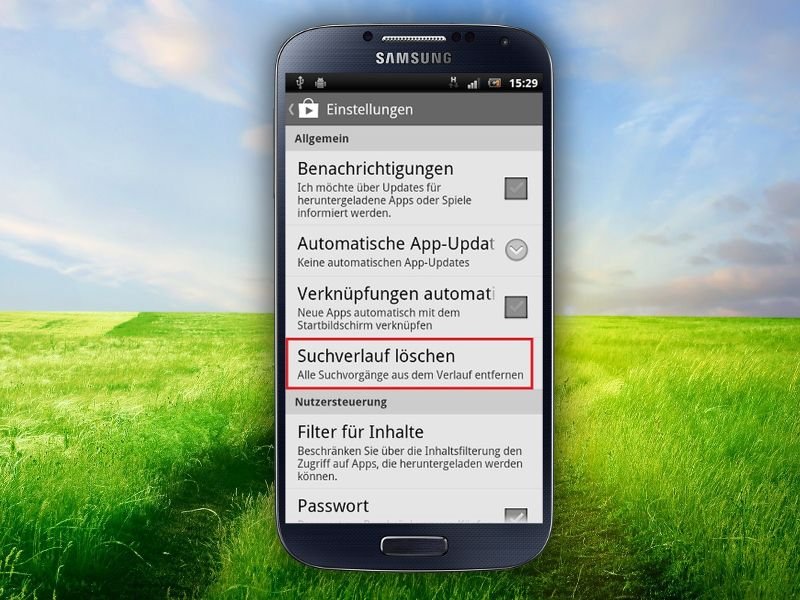
Android: Suchverlauf der Play-Store-App leeren
Der Google Play Store merkt sich, nach welchen Begriffen man bereits gesucht hat. Dieser Suchverlauf wird im Google-Konto gespeichert. Wer diese Liste ausleeren will, kann das mit wenigen Schritten erledigen.
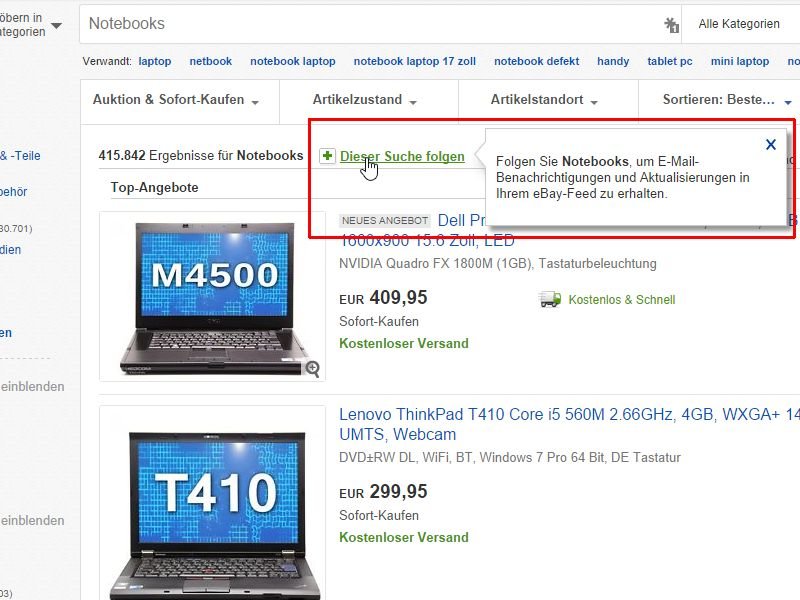
Benachrichtigungs-eMails für eBay-Suchanfragen abonnieren
Sie suchen bestimmte Artikel bei eBay immer wieder und nutzen dazu die eBay-Suchfunktion? Jetzt müssen Sie die Suche nicht jeden Tag manuell ausführen. Lassen Sie sich einfach per Mail benachrichtigen, sobald neue passende Auktionen starten!

Suchanfragen aus dem Safari-Browserverlauf löschen
Wenn Sie mit dem Safari-Browser etwas im Internet suchen, merkt das Programm sich Ihren Suchbegriff. Die werden gesammelt und später im Verlauf sichtbar. Sie wollen die Liste zuletzt verwendeter Suchanfragen löschen? Wir zeigen, wie Sie vorgehen.
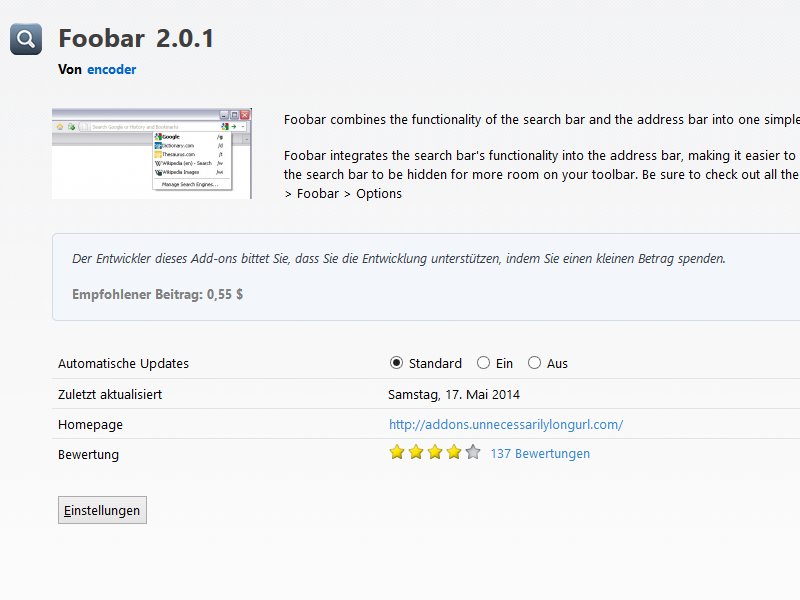
Adress- und Such-Leiste von Firefox kombinieren
Im Internet Explorer sowie dem Chrome-Browser gibt es schon lange nur noch ein einziges Textfeld, das sowohl Internet-Adressen als auch Suchbegriffe annimmt. Sie wollen das Adress- und Suchfeld in Mozilla Firefox ebenfalls nach dieser Manier zusammenfassen?
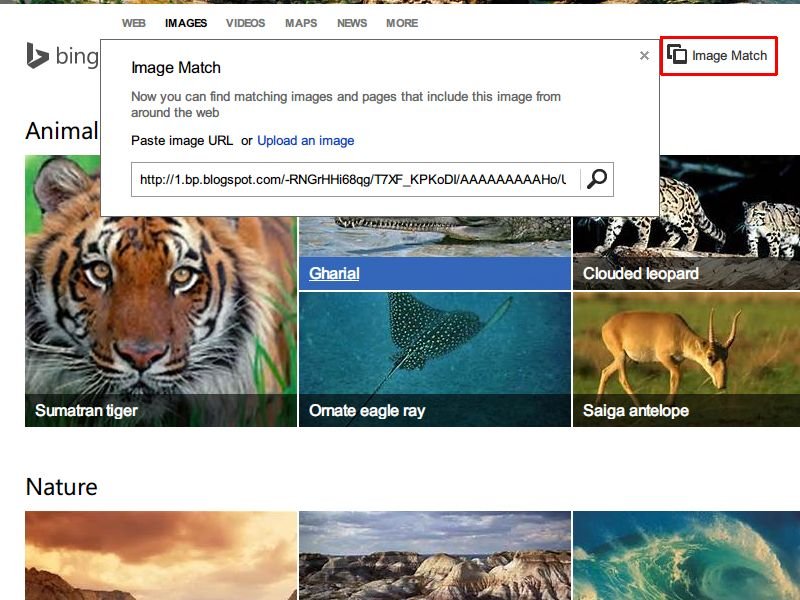
Bing-Bildsuche: Anhand eines Beispiel-Bilds suchen
Google hat die Funktion schon länger, jetzt kann auch die Microsoft-Suchmaschine Bing Bilder finden, die Sie nicht mit Suchbegriffen in Textform beschreiben, sondern mit einem Beispielbild.
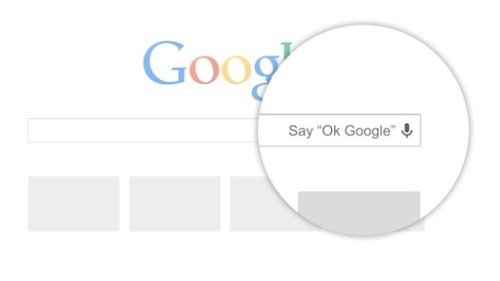
Hotword: Direkt mit Google sprechen
Wer den Suchdienst Google aufruft, der tippt seine Suchbegriffe normalerweise ein. Auf einem Handy oder Tablet kann das unpraktisch oder zumindest unbequem sein. Deswegen besteht schon länger die Möglichkeit, die Suchbegriffe auch zu sprechen. Das ist am PC jstzt noch komfortabler geworden.
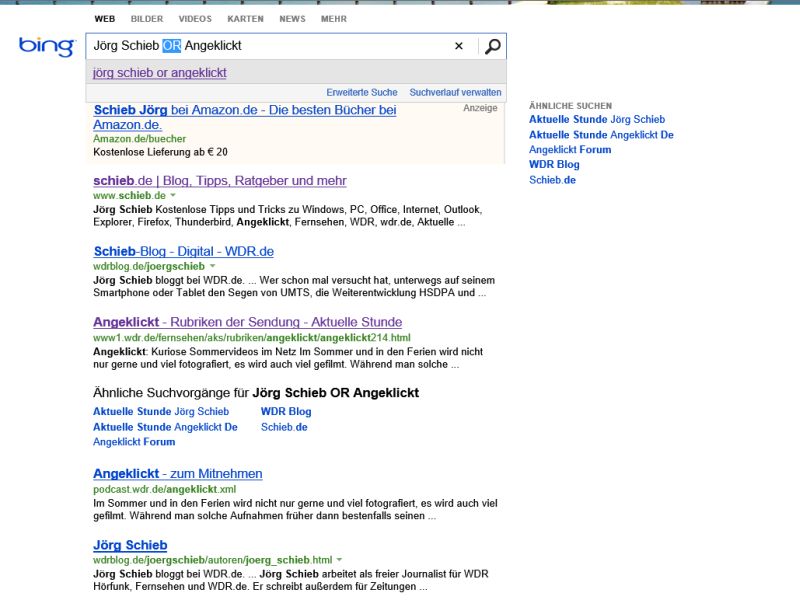
Wie suchen Sie, damit Google und Co. Sie verstehen?
Ohne Suchmaschinen wäre man im Internet verloren. Aber mal Hand aufs Herz: Wissen Sie, wie man eine Suchmaschine richtig bedient? Es gibt nämlich eine Art „Sprache“, in der man mit Automaten wie „Google“ oder „Bing“ in Kontakt treten kann, damit die Ergebnisse besser werden.



